Google Picasa如何改图片大小?
[摘要]Google Picasa怎么才能修改图片的大小?如何使用Google Picasa剪裁图片?Google Picasa修改图片大小的教程。方法步骤1.Google Picasa是一款非常好用的图片...
Google Picasa怎么才能修改图片的大小?如何使用Google Picasa剪裁图片?Google Picasa修改图片大小的教程。
方法步骤
1.Google Picasa是一款非常好用的图片处理软件,用户在里面能够快捷的进行图片的编辑,今天小编就来教大家如何使用Google Picasa剪切图片。

2.我们打开软件,在里面左侧能够找到本地图片的路径,软件将会自动检索,我们在里面找到想要剪裁的图片双击进入到编辑页面。
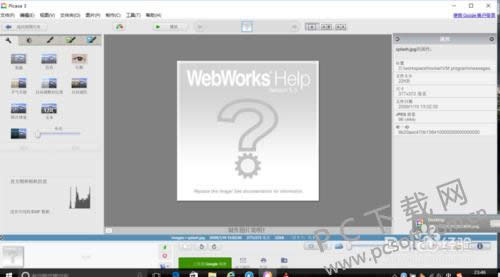
3.然后我们在左侧找到有一个编辑的区域,里面会有一个剪裁的工具。我们点击一下启动工具。
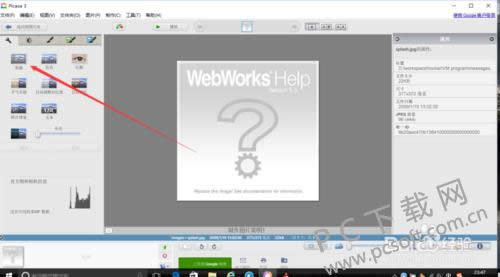
4.然后我们在里面选择自定义尺寸,然后图像中就会出现一个红色的方框,在里面我们可以使用鼠标调整区域大小,红框里面就是剪裁后需要的区域。
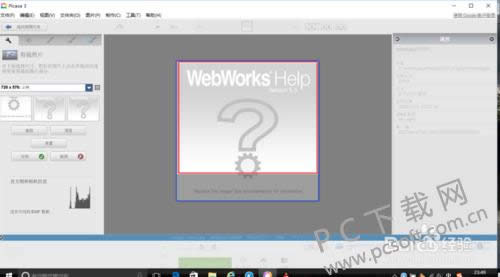
5.确认好剪裁区域之后,点击里面的确定,应用操作,然后图片就会被剪裁好,最后我们点击导出即可。
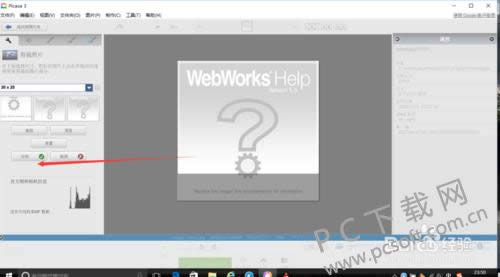
小编总结
以上就是Google Picasa修改图片大小的教程了,小伙伴们有需要的话,就赶紧来下载Google Picasa去编辑图像吧。
学习教程快速掌握从入门到精通的电脑知识
……